2025-03-18 10:26:02来源:hsysdianji 编辑:佚名
在如今数字化高度集成的时代,笔记本电脑已经成为我们日常生活和工作中不可或缺的一部分。而当你需要将网络连接分享给其他设备时,win10笔记本电脑自带的移动热点功能便显得尤为重要。本文将为你提供一份详尽且简易的指南,教你如何在win10笔记本电脑上轻松开启热点,实现一键分享网络连接。
首先,你需要确保你的笔记本电脑支持移动热点功能。这通常要求你的电脑内置有无线网卡。你可以通过以下步骤进行检查:
1. 点击任务栏右下角的网络图标,选择“网络和internet设置”。
2. 在左侧菜单中选择“移动热点”。
3. 查看是否有“共享我的internet连接”的选项。如果有,说明你的电脑支持该功能。
如果你的电脑不支持该功能,可能是由于硬件不支持或驱动程序问题导致的。此时,你可以尝试更新网卡驱动或咨询电脑厂商以获取更多帮助。
一旦确认电脑支持移动热点功能,你就可以开始设置了。以下是具体步骤:
1. 打开设置:你可以通过点击桌面上的开始菜单图标,然后点击设置图标进入设置界面。或者,你也可以按win + x组合键,在打开的隐藏菜单项中选择设置。
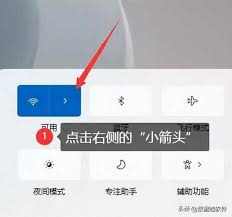
2. 进入网络和internet:在windows设置窗口中,找到并点击网络和internet选项。
3. 开启移动热点:在左侧菜单中选择移动热点,然后在右侧找到并点击“移动热点”开关,将其开启。此时,你的电脑就已经开始发出热点信号了。
4. 编辑网络信息:在移动热点页面中,点击“编辑”按钮,设置热点的网络名称(ssid)和密码。网络名称可以随意填写,但要避免使用敏感词汇;密码建议设置为至少8位,包含大小写字母、数字和特殊符号,以提高安全性。
5. 选择网络频段:在“网络频段”一项中,建议选择“5ghz”,因为5ghz频段受干扰较少,传输速率更高。但如果你的设备不支持5ghz频段,也可以选择“2.4ghz”。
6. 其他设置:根据需要选择是否勾选“使用网络发现”和“使用互联网连接共享(ics)”。前者可以让连接到热点的设备相互发现并共享资源,后者则允许热点共享主机的internet连接。
完成上述设置后,你就可以启用移动热点了。回到“移动热点”主界面,直接点击“共享我的internet连接”旁边的滑块,将其打开即可启用无线热点。你也可以勾选“电源插入时自动打开”,这样每次接通电源时都会自动开启热点。
启用热点后,你可以在其他设备上搜索wi-fi,找到你设置的热点名称并输入密码,即可成功连接并上网。同时,你可以在移动热点功能页面上查看连接到此热点的设备,并进行相应的管理。
在开启和使用热点功能时,你需要注意以下几点:
1. 电量管理:长时间开启热点会消耗更多的电池电量,请确保电池电量充足或在充电的情况下使用。
2. 网络速度:过多设备连接可能会影响到网络速度和质量,请合理控制连接设备数量。
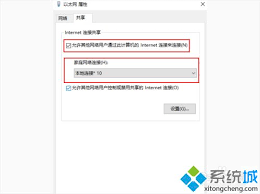
3. 网络安全:请确保你的电脑处于安全的网络环境下,避免被他人利用热点进行非法活动。同时,设置强密码以保护你的网络连接。
4. 优化性能:为了优化热点性能,你可以考虑关闭其他不必要的应用程序和服务以释放更多网络资源用于热点分享。
通过本文的指南,相信你已经掌握了在win10笔记本电脑上开启热点的简易方法。无论是与家人共享网络连接,还是在旅途中为其他设备提供网络支持,移动热点功能都能让你轻松实现一键分享。享受数字化带来的便捷与乐趣吧!

新闻阅读
45.97MB
下载
新闻阅读
47Mb
下载
商务办公
35.23MB
下载
社交聊天
60.02MB
下载
新闻阅读
11.55MB
下载
新闻阅读
43Mb
下载
生活服务
28.38MB
下载
生活服务
27.81MB
下载
生活服务
36.69MB
下载
社交聊天
42Mb
下载